Router-ul este potrivit pentru tarifele de până la - Mbit / s cu conexiune VPN a protocolului PPtP, pentru conexiunea LAN a Wi-Fi viteza depinde foarte mult de interferențele străine și este determinată separat în cazuri specifice. Viteza transferului de date prin Wi-Fi (fără fir) diferă de conexiunea LAN. Click aici pentru detalii.
1. Wi-Fi. Conexiunea wireless poate fi o "strangulare", fără a vă permite să obțineți viteza maximă de acces la Internet.
Ce determină viteza conexiunii Wi-Fi?
Viteza teoretică posibilă, mbit / s
Viteză maximă de testare, mbit / s
Standardul 802.11ac este în curs de dezvoltare. Primele versiuni ale dispozitivelor sunt deja disponibile pe piață și prezintă performanțe bune.
În viitor, producătorii promite rate chiar mai mari.
1.2. Compatibilitatea routerului și a dispozitivului terminal. De exemplu, dacă routerul funcționează pe standardul n, iar adaptorul Wi-Fi este 802.11g,
atunci conexiunea dintre aceste dispozitive va fi 802.11g. În plus, echipamentele de la diferiți producători care au un standard, pot avea o compatibilitate bună bună sau viceversa.
1.3. Interferența care creează dispozitive care funcționează la 2,4 / 5 GHz. De exemplu, aparatele de uz casnic sau alte routere Wi-Fi instalate în apropiere.
1.4. Obstacolele (ușile, pereții) dintre router și unitatea abonatului slăbesc semnalul, ceea ce duce la o încetinire a performanței.
2. Programele rău intenționate (virușii) duc adesea la "încetinirea" calculatorului și la reducerea performanțelor acestuia. Când se măsoară viteza,
că nu există virusi pe computer.
4. Procesoarele vechi și lent precum Intel Celeron, Atom ar putea să nu aibă suficientă putere de procesare. Performanța calculatorului dvs. ar trebui să fie suficientă,
pentru transmiterea de date la viteză mare.
5. Supraîncărcarea secțiunilor de Internet sau de la distanță.
Înainte de configurare, este recomandat să blocați ruterul cu cea mai recentă versiune de firmware. Pentru munca completă a routerului, trebuie să completați toate punctele din manual!
Modificați setările TCP / IP ale cardului de rețea de pe computer pentru a prelua automat valorile (DHCP). Apoi trebuie să activați adaptorul de alimentare al routerului într-o priză electrică.
2. După aceea, ajungem la interfața web a routerului. Selectați Setări de bază din meniu. Trebuie să introduceți numele de utilizator și parola când vă conectați la Internet? alegeți Da. În câmpul Provider Internet Service, setați modul PPTP.
Nume utilizator. numărul contractului în formatul 0/0000
Parola. Parolă VPN
Mod conectare. întotdeauna pus
Confirmați setările corecte făcând clic pe butonul Aplicați
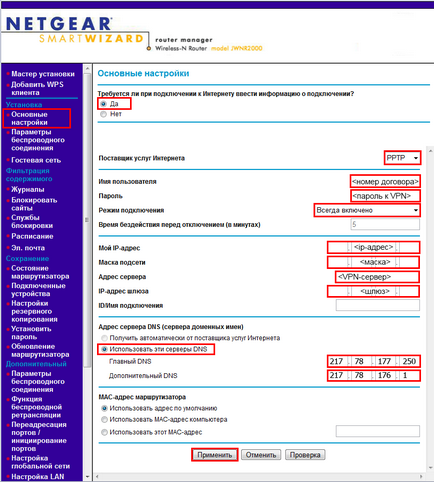
3. În meniul Wireless Settings (Setări wireless)
Nume (SSID). Numele punctului de acces. În viitor, punctul de acces va fi afișat cu această valoare. Nu lăsați numele rețelei implicite.
Canal. Selectați Auto.
Setări de securitate. Activați Wireless Security WPA-PSK [TKIP] + WPA2-PSK [AES].
Se afișează secțiunea Setări de securitate (WPA-PSK + WPA2-PSK) cu setările pentru tipul de criptare pe care l-ați selectat.
Parola-frază. parola pentru punctul de acces (specificat cu litere latine și / sau numere de la 8 la 64 de caractere)
Confirmați setările corecte făcând clic pe butonul Aplicați
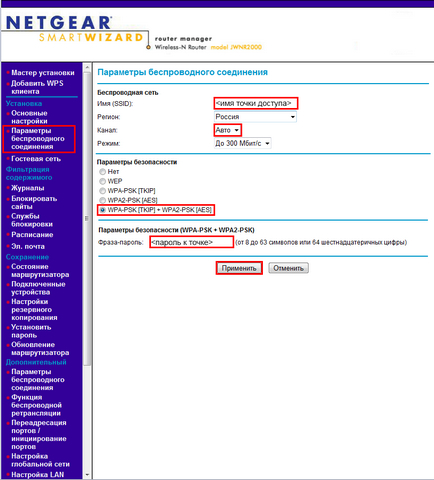
4. Să continuăm să configuram rutarea astfel încât să devină disponibile resursele rețelei locale.
Selectați rute statice din meniu.
Lista oficială a rutelor locale necesare:
Destinație: 10.0.0.0 Masca de subrețea: 255.0.0.0 Gateway: <шлюз>
Destinație: 172.16.0.0 Mască de subrețea: 255.240.0.0 Gateway: <шлюз>
Destinație: 79.98.136.0 Mască subrețea: 255.255.248.0 Gateway: <шлюз>
Destinație: 217.78.180.0 Mască de subrețea: 255.255.254.0 Gateway: <шлюз>
Destinație: 217.78.176.0 Mască de subrețea: 255.255.252.0 Gateway: <шлюз>
unde <шлюз> - asigurați-vă că verificați cu contractul. (gateway implicit)
Confirmați setările corecte făcând clic pe butonul Aplicați
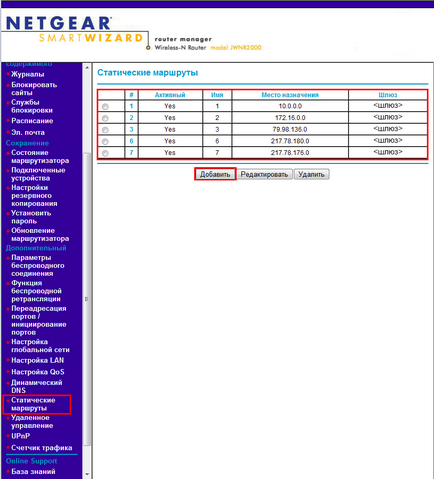
Adăugați toate rutele prin intermediul butonului Adăugați
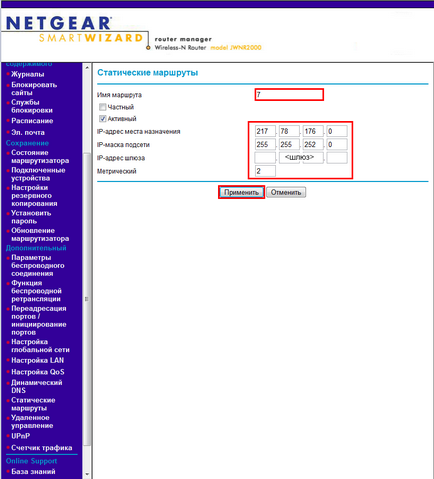
Selectați UPnP din meniu
Activați UPnP. căpușă
Faceți clic pe butonul Aplicați
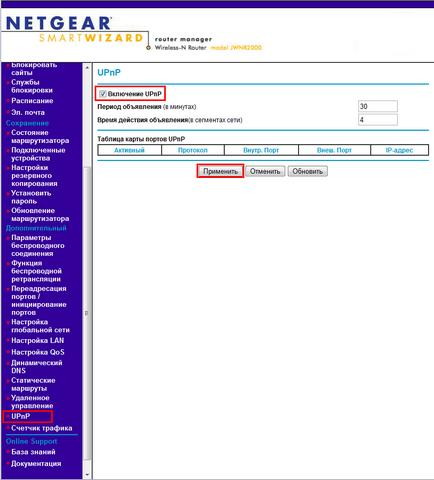
Selectați din meniul WAN Settings (Setări WAN)
Puneți o bifă în câmp Răspundeți la solicitarea de e-mail a portului Internet
Debifați IGMP-Proxing
Confirmați setările corecte făcând clic pe butonul Aplicați
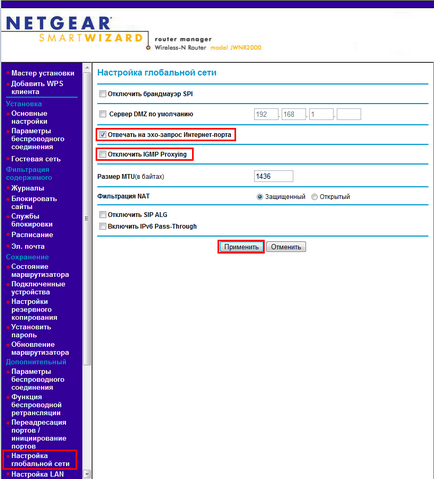
6. Conectați cablul furnizorului la portul WAN (Internet) de pe spatele routerului.
Articole similare
Trimiteți-le prietenilor: